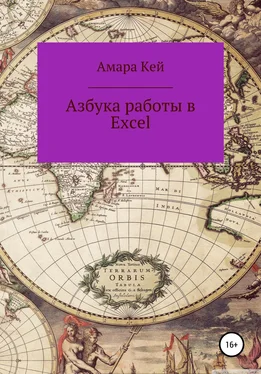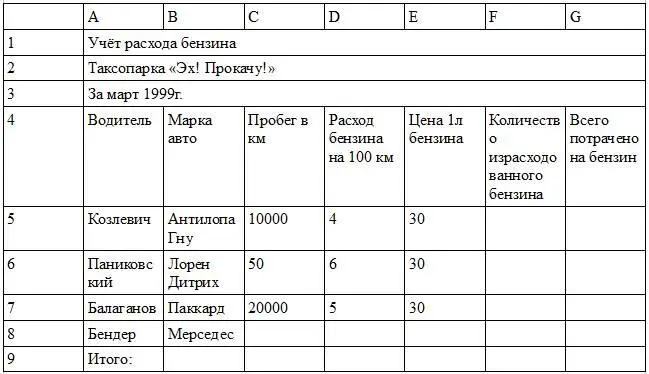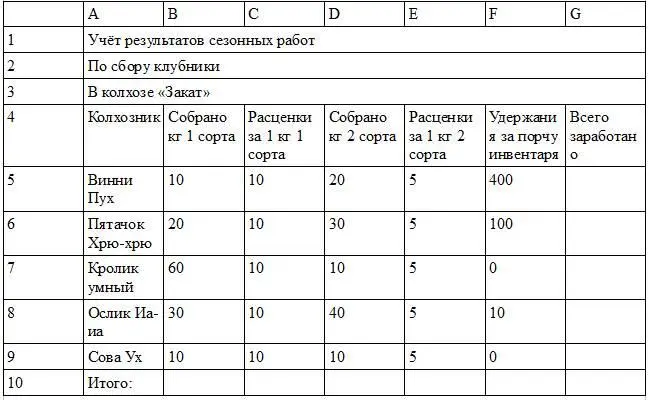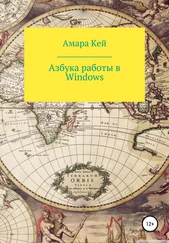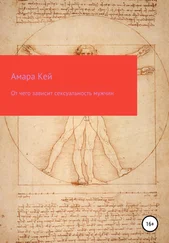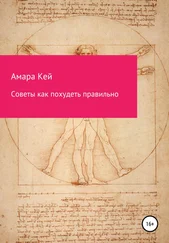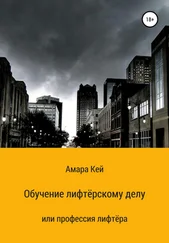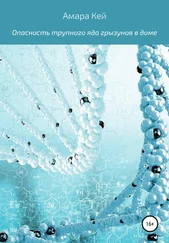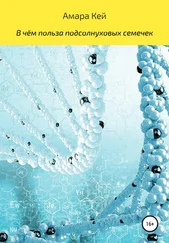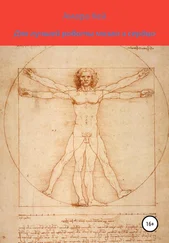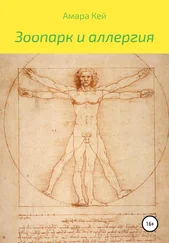Путём нажатия на кнопку Далее, можно перейти ко ВТОРОМУ этапу создания диаграммы.
На этом этапе следует задать (если это не было сделано ранее, до нажатия на кнопку Мастер диаграмм) область, значения из которой будут использованы при построении диаграммы или изменить эту область. Для этого можно либо перетащить окно мастера за заголовок, чтобы сделать видимой область выделяемых ячеек, либо щёлкнуть мышью по квадратику с красной стрелочкой в строке Диапазон (при этом окно Мастера сворачивается в строку).
После этого нужно выделить тот диапазон ячеек, который вы хотите включить в диаграмму (это делается так же, как и при маркировании ячеек). Если при выборе диапазона вы сворачивали окно, то вернуть его прежний вид можно щелчком мыши по той же самой кнопке с красной стрелочкой.
Здесь же можно выбрать ряды данных в строках или в столбцах, что существенно меняет вид диаграммы.
На ярлыке Ряд можно добавлять или удалять к выделенному диапазону другие диапазоны.
Переход на ТРЕТИЙ этап тоже осуществляется с помощью кнопке Далее >.
На ярлыке Заголовки можно сделать подписи к диаграмме и к осям координат (если они есть в выбранном вами типе диаграммы).
На ярлыке Оси можно вывести или убрать значения, выводимые на осях координат в качестве данных по соответствующим осям.
Линии сетки, выводимые и убираемые на соответствующем ярлыке окна Мастера диаграмм, позволяют легче определить значения по той или иной категории.
На ярлыке Легенда можно добавлять или убирать Легенду − прямоугольник, в котором указаны условные цветовые обозначения данных диаграммы. В этом же окне можно изменить положение легенды в окне диаграммы.
На окне Подписи данных можно установить переключатели таким образом, что значения, категории, доли и другие атрибуты диаграммы, будут отображаться в области данных.
На ярлыке Таблица данных можно показать эту таблицу под диаграммой, а можно не показывать.
На ЧЕТВЁРТОМ и последнем этапе создания диаграмм пользователь может определить на каком листе поместить построенную диаграмму: на активном, в котором содержится таблица с данными или другом Листе вашей книги, или на новом отдельном Листе. В последнем случае будет создан новый Лист, название которого можно ввести в верхнем окошке.
Завершается построение Диаграмм нажатием на клавишу Enter или щелчком по кнопке Готово. Готовую диаграмму можно перемещать по рабочему листу и менять её размеры.
После завершения работы с окнами нажатием на кнопку Готово, внедрённая диаграмма будет представлена в рабочем листе. Редактирование диаграммы осуществляется после щелчка мышью по области диаграммы (можно менять размеры, местоположение и другое).
Наберите приведенную ниже таблицу и рассчитайте данные в столбцах F и G. При расчёте данных нужно исходить из здравого смысла и знаний элементарной математики.
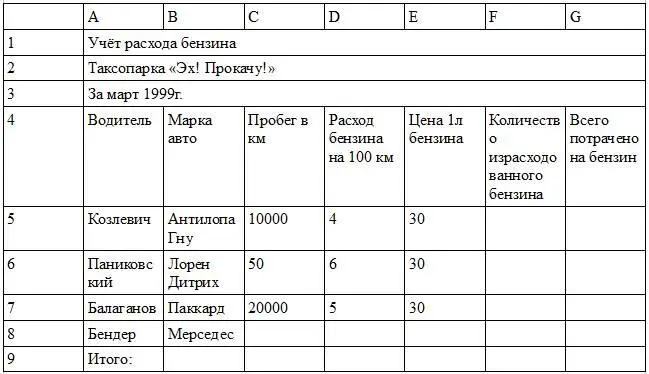
Подведите итоги в столбцах F и G. Для этого используйте кнопку Автосумма.
Постройте на этом же рабочем Листе1 круговую объёмную диаграмму для столбиков A и G, включив в диапазон ячейки A4:A8 и G4:G8 (итоговая строка не включается в диаграмму).
Измените пробег Паниковскому с 50 до 75 и проследите за изменениями в ячейках F6, G6, F9, G9.
Оформите таблицу, используя различные шрифты, обрамления и заполнения.
Сохраните таблицу в своей папке под именем Учёт.
Наберите приведенную ниже таблицу и рассчитайте данные в столбце G.
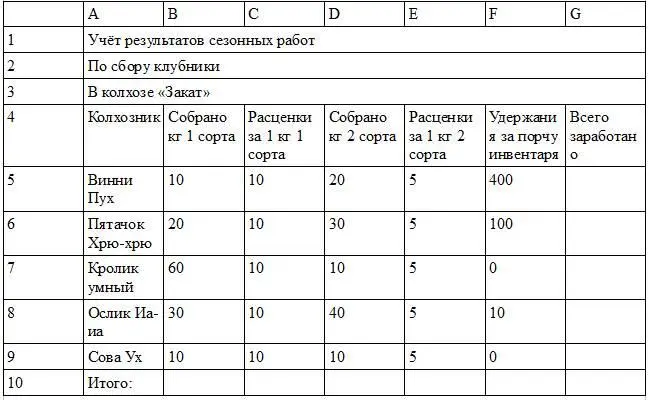
Подведите итоги в столбцах B, D, G.
Постройте на новом листе круговую объёмную диаграмму для столбцов A и B, включив в диапазон ячейки A4:A9 и D4:D9 (итоговая строка не включается в диаграмму).
Постройте на этом же рабочем Листе1 круговую плоскостную диаграмму для столбиков A и D, включив в диапазон ячейки A4:A9 и D4:D9 (итоговая строка не включается в диаграмму).
Постройте на новом листе линейчатую объёмную диаграмму для столбцов A и G, включив в диапазон ячейки A4:A9 и G4:G9 (итоговая строка не включается в диаграмму).
Оформите таблицу, используя различные шрифты, обрамления и заполнения.
Сохраните таблицу в своей папке под именем Колхоз.
Конец ознакомительного фрагмента.
Текст предоставлен ООО «ЛитРес».
Читать дальше